Introduktion till konfigurationsverktyget
Konfigurationsverktyget kan användas till att ändra inställningarna för Wireless MAXg USB Adapter. I den här delen av användarhandboken kan du läsa om de olika sätt du kan öppna konfigurationsverktyget på, hur du skapar en trådlös anslutning, samt en kort översikt över de olika delarna i konfigurationsverktyget.
Öppna konfigurationsverktyget
När du har installerat produkten visas en liten ikon för konfigurationsverktyget i systemfältet bredvid klockan på skrivbordet. Du kan öppna konfigurationsverktyget på flera sätt när du vill skapa en trådlös anslutning.

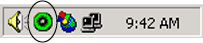
- Högerklicka på ikonen för verktyget och klicka på Open Utility (öppna verktyget).
- Klicka med vänster musknapp en gång på ikonen för verktyget om du vill öppna snabbanslutningsskärmen. På snabbanslutningsskärmen kan du välja ett tillgängligt nätverk och ange Network key (nätverksnyckel) om en sådan finns. Klicka på Connect (anslut) om du vill upprätta en trådlös anslutning. Du kan också klicka på Advanced (avancerat) om du vill öppna konfigurationsverktyget.
Konfigurationsverktygets ikon har olika färg beroende på det trådlösa nätverkets status: röd för nedkopplad och grön för ansluten med god signalkvalitet.
Mer information om de olika delarna av konfigurationsverktyget kan du få genom att klicka på Help (hjälp) i verktyget.
Skapa en trådlös anslutning
Det finns två metoder du kan använda när du vill skapa en trådlös anslutning.
Använda skärmen Quick Connect (snabbanslutning)
- Klicka med vänster musknapp en gång på ikonen för verktyget om du vill öppna skärmen Quick Connect.
- Välj en trådlös nätverksenhet på skärmen Available networks (tillgängliga nätverk).
- Om säkerhet är aktiverat för den angivna trådlösa nätverksenheten anger du Network key (nätverksnyckel) och klickar på Connect (anslut). Om säkerhet inte är aktiverat för den angivna trådlösa nätverksenheten markerar du kryssrutan vid Allow me to connect to the selected wireless network, even though it is not secure (tillåt att jag ansluter till det valda trådlösa nätverket trots att det inte är säkert) och klickar sedan på Connect (anslut).
- Du ska då anslutas till den valda trådlösa nätverksenheten. Om du får problem med anslutningen klickar du på Advanced (avancerat), så öppnas konfigurationsverktyget.
Använda konfigurationsverktyget
- Du kan antingen högerklicka på ikonen för verktyget i systemfältet och klicka på Open Utility (öppna verktyg) eller klicka med vänster musknapp en gång på ikonen för verktyget och välja Advanced (avancerat).
- På skärmen Wireless Networks (trådlösa nätverk) bläddrar du igenom listan över tillgängliga trådlösa nätverksenheter. När du har hittat rätt enhet väljer du den och klickar på Configure (konfigurera). Om du inte ser rätt enhet klickar du på Refresh (uppdatera), så uppdateras listan. Om rätt enhet fortfarande inte visas klickar du på Add (lägg till) under avdelningen Preferred networks (önskade nätverk) och anger rätt information manuellt för att skapa posten.
- När fönstret Properties (egenskaper) visas anger du anslutnings- och säkerhetsinformationen för den trådlösa nätverksenheten och klickar på OK.
- På huvudskärmen klickar du på Apply (tillämpa) så upprättas en anslutning. Om anslutningen inte skapas väljer du enheten i listan Preferred networks (önskade nätverk) och klickar på Properties (egenskaper). Kontrollera att informationen för den trådlösa nätverksenheten är korrekt, klicka på OK och sedan på Apply (tillämpa).
![]()
![]()